Atunci când lucrezi cu software de editare video, detaliile mici pot face adesea diferența decisivă. VEGAS Pro 14 nu aduce doar funcții de bază, ci și multe noutăți care pot fi ușor trecute cu vederea în mijlocul marelor caracteristici. În acest ghid, vei descoperi tezaurele ascunse ale acestei versiuni, care te vor ajuta să îți duci proiectul video la un nivel superior.
Descoperiri importante
- Curbe îmbunătățite pentru controlul vitezei
- Tragere și plasare mai ușoară a proiectelor
- Reglaje LUT îmbunătățite pentru corecțiile de culoare
- Suport pentru pluginuri bazate pe placa grafică
- Ajustări ale interfeței utilizatorului pentru mai multă ușurință în utilizare
- Monitorizare audiovizuală cu un nou indicator de nivel de volum
Ghid pas cu pas
Utilizarea curbălor pentru setările de viteză
Curba este un instrument puternic în VEGAS Pro 14. O poți activa cu ușurință dând clic dreapta pe clipul tău și alegând opțiunea „Inserare curbe”. Aceste curbe îți permit să crești viteza unui clip cu până la 1000 %, oferindu-ți libertăți creative pe care poate nu le-ai experimentat niciodată. Poți trasa curba pur și simplu cu mouse-ul pentru a ajusta viteza cu precizie.
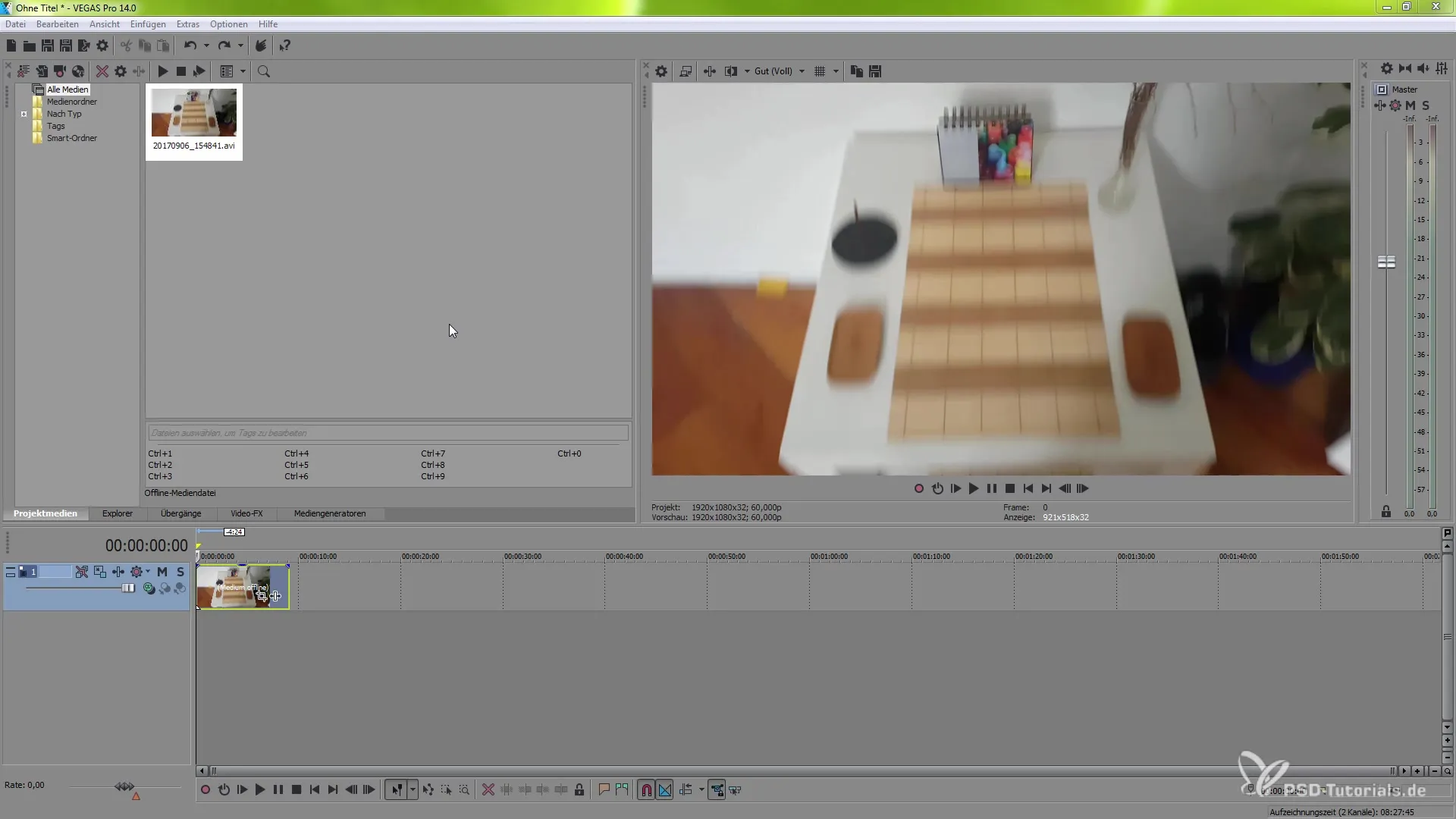
Tragere și plasare a proiectelor
Dacă dorești să integrezi proiecte existente în proiectul tău actual, acum este mai ușor ca niciodată. Folosește pur și simplu funcția de tragere și plasare pentru a trasa proiectul în timeline. Acest lucru se face nu doar fără probleme, ci se caracterizează și printr-o viteză remarcabilă și compatibilitate, care au fost îmbunătățite semnificativ în această versiune.
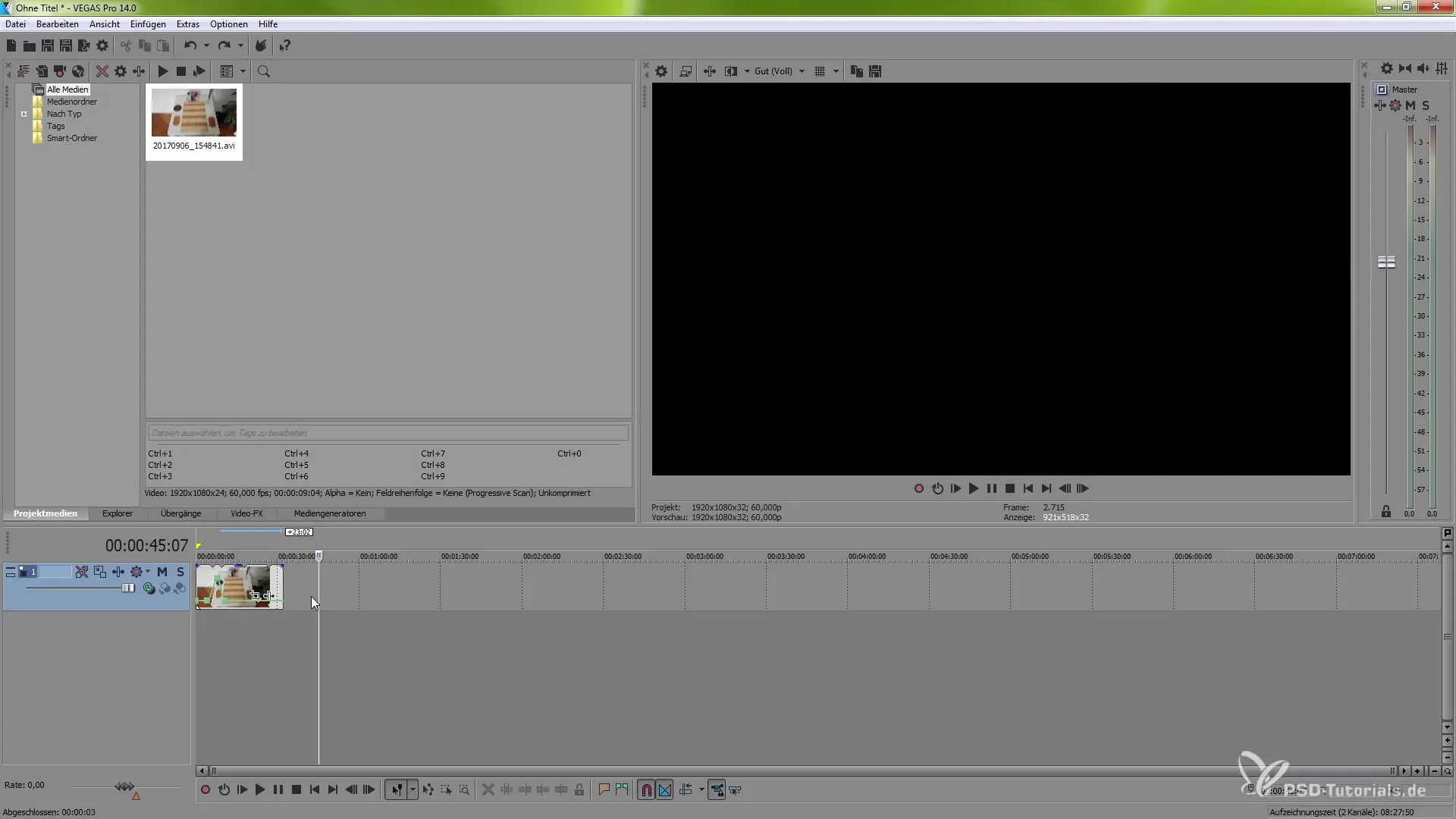
Reglaje LUT optimizate
Pentru a obține o redare exactă a culorilor, VEGAS Pro 14 oferă opțiuni cuprinzătoare pentru lucrul cu LUT-uri. Poți ajusta setările de culoare pentru a te asigura că culorile proiectului tău arată exact așa cum îți imaginezi. Acest lucru este deosebit de util atunci când efectuezi corecții sau ajustări extinse ale culorilor.
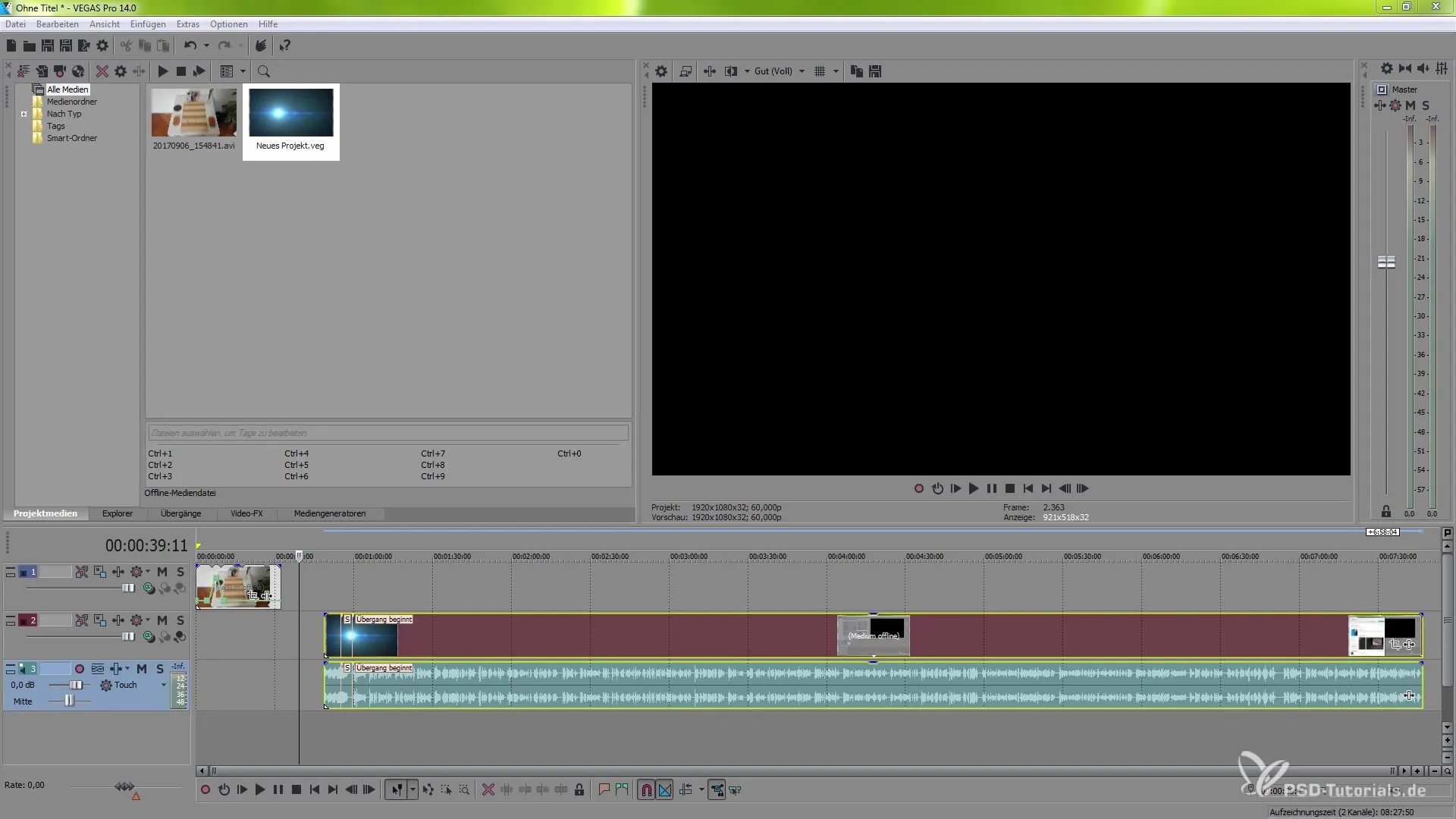
Activarea suportului pentru pluginuri pe placa grafică
Un mare avantaj al VEGAS Pro 14 este îmbunătățirea performanței prin suportul pentru plăci grafice. Pentru a te asigura că profită la maximum de potențialul GPU-ului tău, mergi la „Opțiuni” și apoi la „Preferințe”. Acolo, alege utilizarea plăcii tale grafice Nvidia pentru a îmbunătăți semnificativ performanța la redare și editare video.
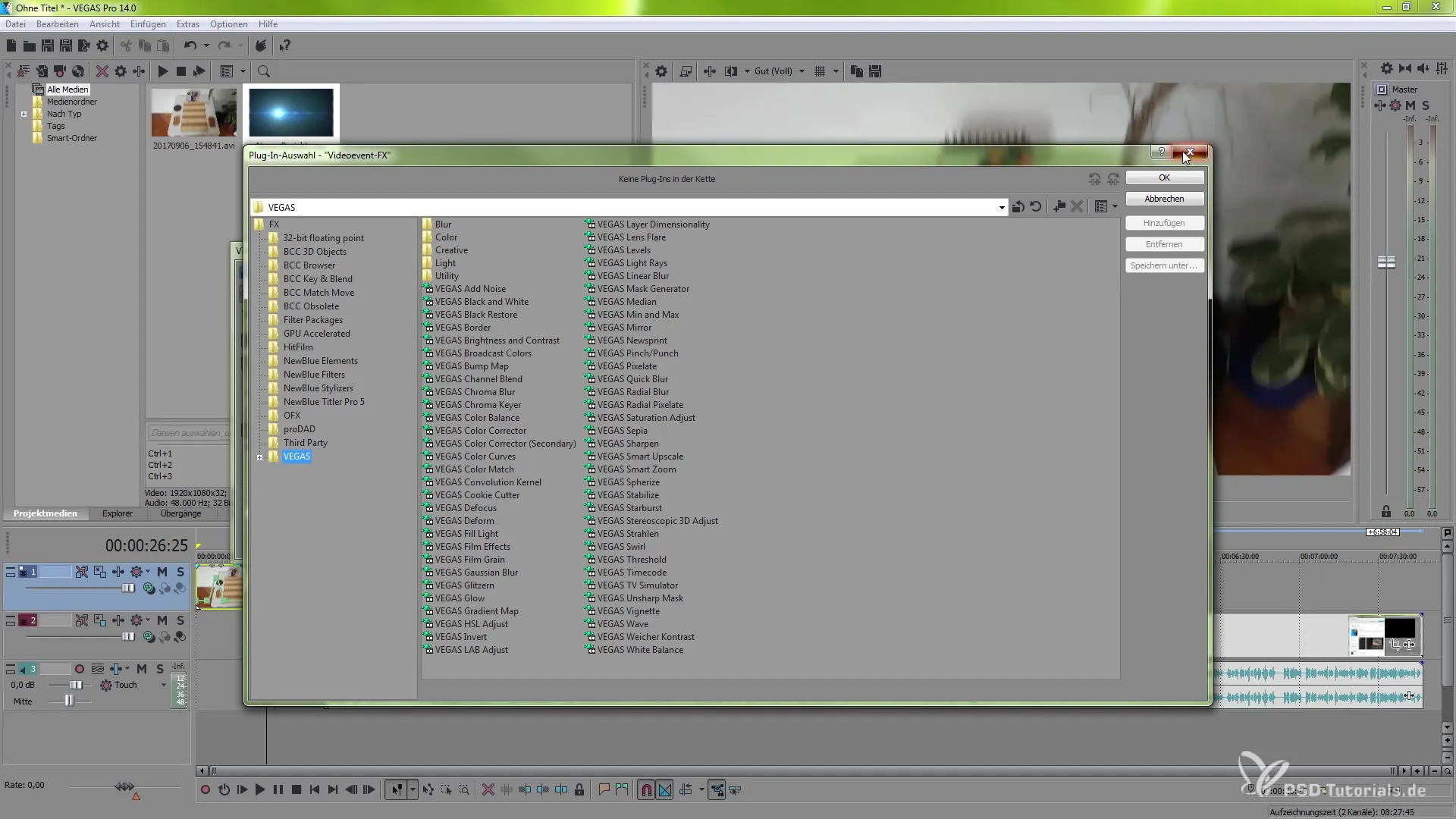
Ajustări ale interfeței utilizatorului
VEGAS Pro 14 aduce, de asemenea, îmbunătățiri în interfața utilizatorului. Bara pe care o găsești în partea de sus a mediului tău de lucru este acum mai intuitivă și îți permite să accesezi mai repede funcții importante, fără a fi nevoie să navighezi în sus cu dificultate. Ajustările facilitează setarea markerelor și a altor acțiuni rapide, optimizând fluxul tău de lucru.
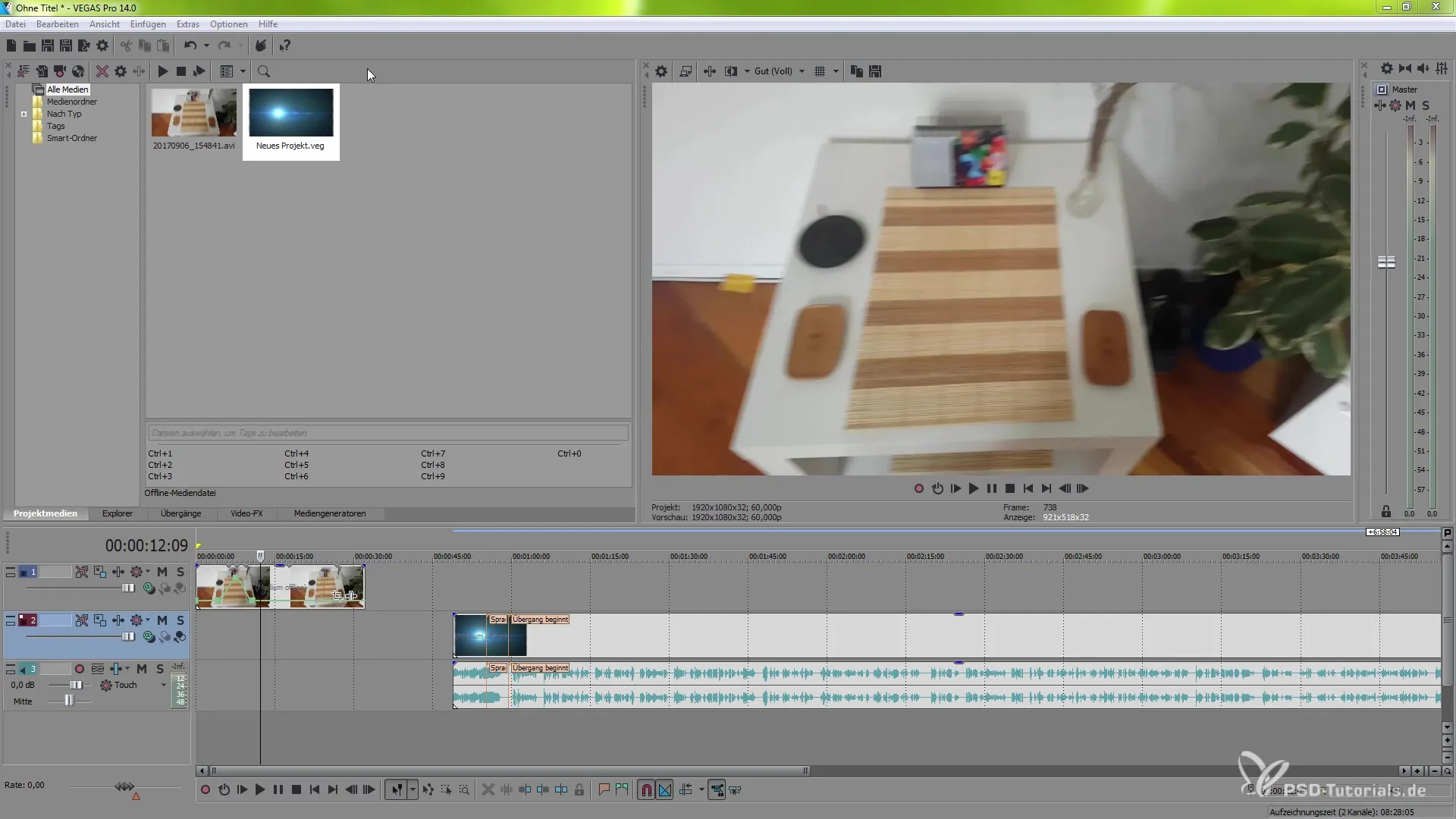
Indicator de nivel de volum
Un nou instrument valoros pentru editarea audio este indicatorul de nivel de volum. Îl poți activa mergând la „Vizualizare” și apoi „Fereastră”, selectând opțiunea „Afișare nivel de volum”. Acesta va fi apoi afișat în mediul tău de lucru și te va ajuta să eviți distorsiunile în timp ce lucrezi cu materialul tău audio.
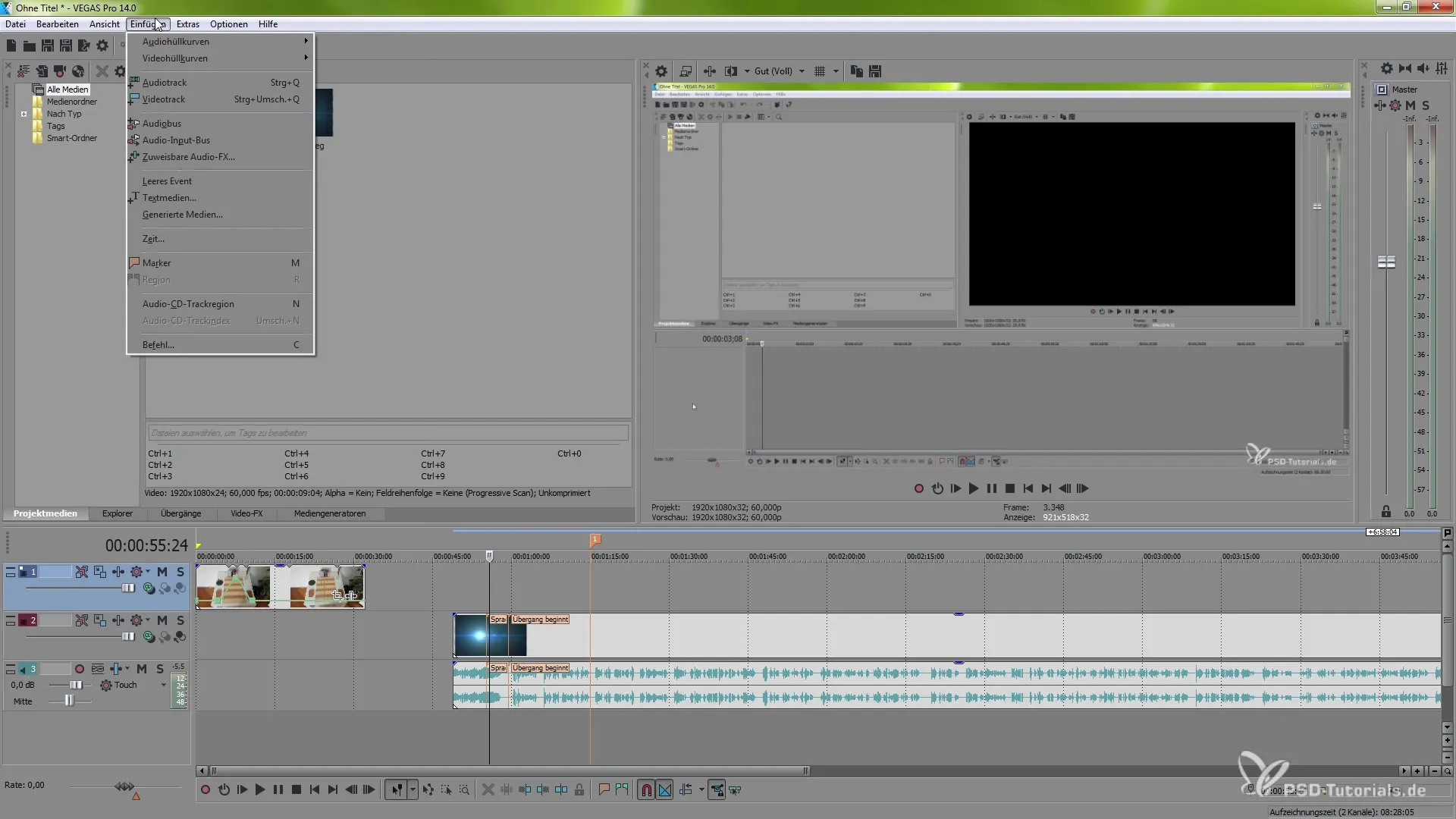
Rezumat – VEGAS Pro 14 – Descoperă sfaturi secrete și funcții îmbunătățite
Noile funcții și îmbunătățiri din VEGAS Pro 14 sunt concepute pentru a-ți optimiza fluxul de lucru și a te ajuta să realizezi proiecte video impresionante. Utilizarea curbelor, funcțiile de tragere și plasare, reglajele LUT optimizate și suportul mai bun pentru plăci grafice sunt doar câteva dintre noile caracteristici care îți vor încuraja creativitatea. Utilizează interfața îmbunătățită și instrumentele suplimentare de monitorizare pentru a îmbunătăți și mai mult calitatea proiectelor tale.
Întrebări frecvente
Ce sunt curbele în VEGAS Pro 14?Curbele permit un control precis al vitezei clipurilor.
Cum pot integra un proiect existent într-un nou proiect?Poti integra proiecte prin tragere și plasare în timeline.
Care este funcția LUT-urilor în VEGAS Pro 14?LUT-urile te ajută să ajustezi culorile din video tău cu exactitate și să efectuezi corecții de culoare.
Cum activez suportul pentru placa grafică?Mergi la „Opțiuni” > „Preferințe” > „Video” pentru a selecta placa ta grafică.
Cum folosesc indicatorul de nivel de volum?Activează-l prin „Vizualizare” > „Fereastră” și selectează „Afișare nivel de volum”.


